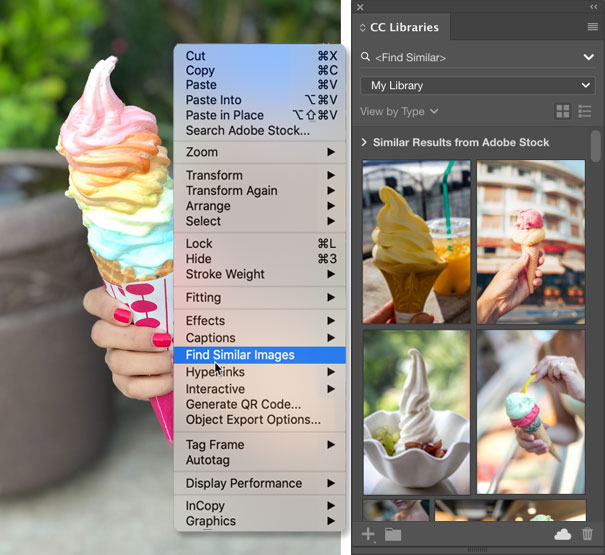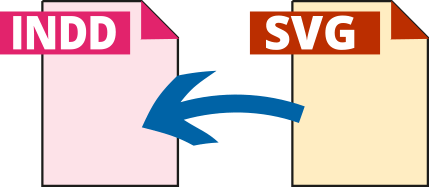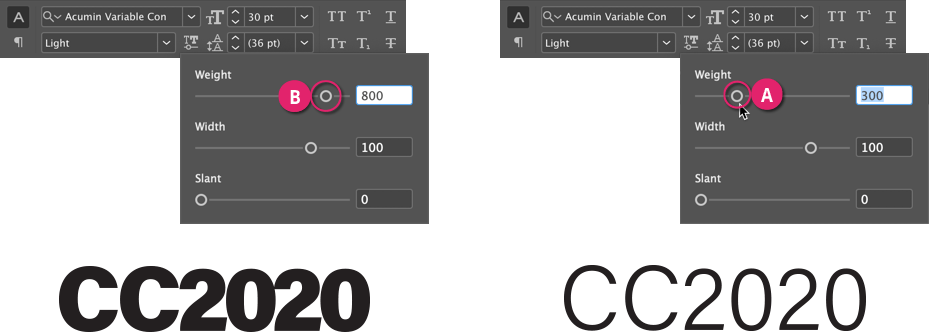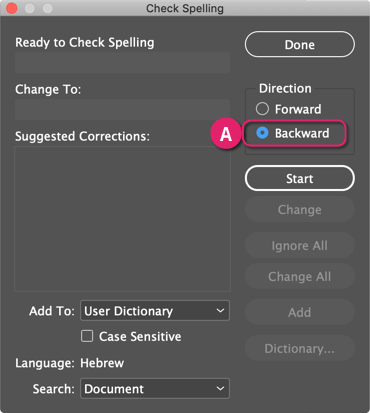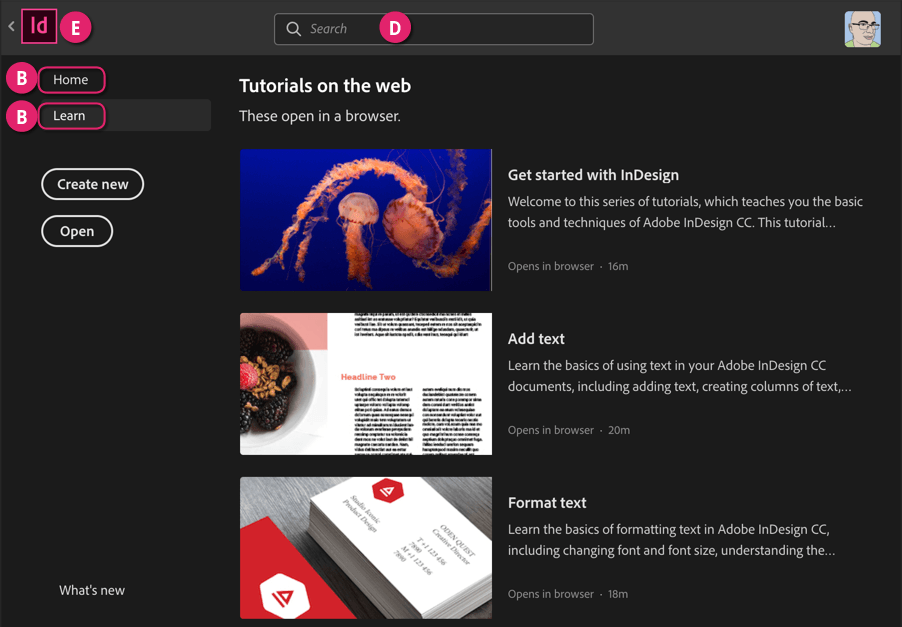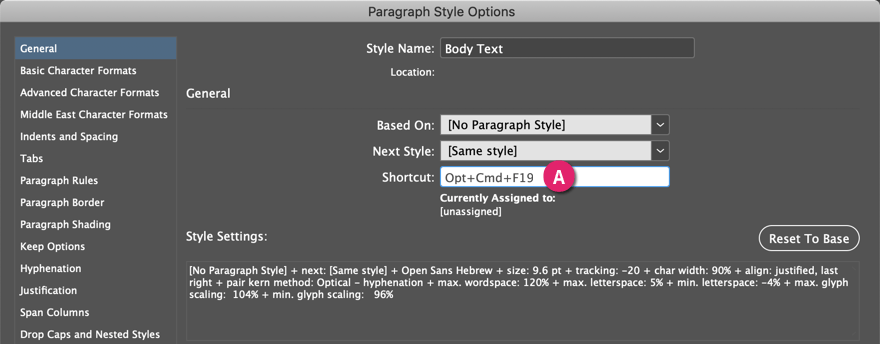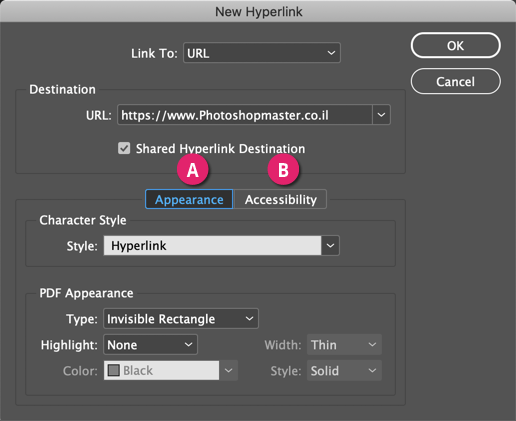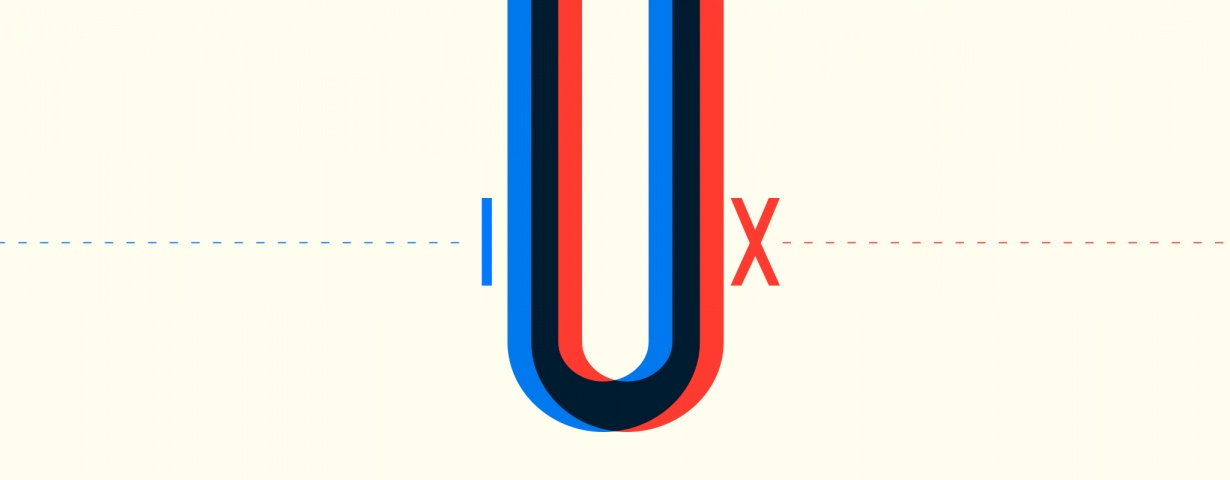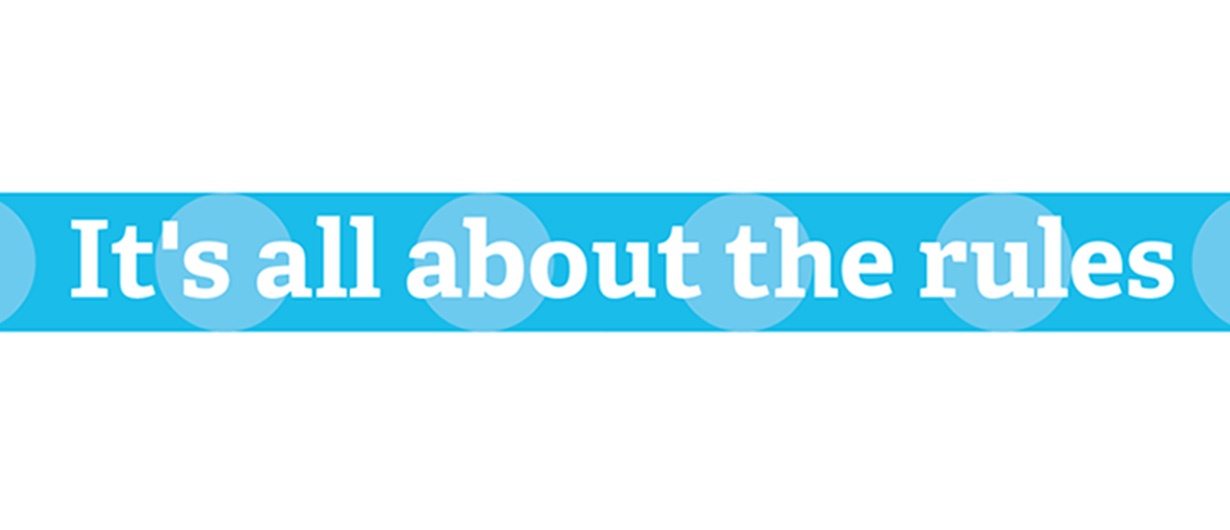מה חדש באינדיזיין CC2020

איכשהו יוצא שבכל שנה, מיד אחרי החגים, כשהחורף מתחיל לרמוז על בואו, התוכנות החדשות של Adobe משוחררות לענן והנ״ל מתחיל להמטיר עלינו שלל חידושים. השנה חוגגת אינדיזיין 20 לגירסה הראשונה ועל אף שגירסה זו איננה שופעת בחידושים מלהיבים, היא עדיין מספקת מספר שיפורים מעניינים שממשיכים לשפר את חוויית המשתמש. גירסה זו מציגה לראשונה את מסך הבית, תמיכה בפונטים גמישים, איתור תמונות דומות במאגר התמונות של Adobe, ייבוא של קובצי SVG, אפשרות להוספת קו הפרדה בין טורים, בדיקת איות לאחור, מיזוג נתונים משופר ועוד. הגירסה ה-15 של אינדיזיין עברה מספר שיפורים מתחת למכסה המנוע ואמורה להיות מהירה יותר- מאמר זה מספק את כל החידושים והשיפורים שיש לגירסה זו להציע.
מצא תמונות דומות
אינדיזיין מאפשרת בגירסה זו לאתר נכסים גראפיים במסמך הדומים לנכסים אחרים במאגר התמונות שלה Adobe Stock. אפשרות זו הייתה זמינה בעבר רק בחלון הספריות ומגירסה זו היא אפשרית גם מחוצה לו. נניח למשל שיש לכם תמונה של יד מחזיקה בגלידה ואתם מעוניינים בתמונה דומה- מה עושים? כדי לאתר תמונה דומה יש ללחוץ עליה עם לחצן ימני בעכבר ומהתפריט הנשלף יש לבחור בפקודה Find Similar Images. ניתן להפעיל פקודה זו גם מתפריט Edit או באמצעות לחיצה על כפתור בשם זה בחלון Properties. הפעלת הפקודה תגרום לתוכנה לחפש תמונה דומה במאגר התמונות Adobe Stock כעבור מספר שניות תציג אינדיזיין את הנכסים הדומים בחלון הספריות. ניתן להגביל את החיפוש רק לחלק מהתמונה על ידי גזירת התמונה. היה נחמד לו אינדיזיין הייתה מאפשרת לחפש אובייקטים דומים במסמך עצמו…
ייבוא קובצי SVG
אינדיזיין מאפשרת כעת לייבא קבצים בפורמט SVG. כידוע, SVG הוא פורמט וקטורי מבוסס XML המספק תמיכה באינטראקטיביות. בעבר אמנם ניתן היה גרור למסמך אינדיזיין קובץ SVG, אך במעמד זה התוכנה המירה אותו ל-PNG. מגירסה זו ניתן לייבא למסמך קובצי SVG, SVGZ ו-SMIL (SVG הכולל אנימציה) ולהשתמש בהם כמו כל קובץ וקטורי אחר.
כללי עמודה
- אם אתם מרבים לעצב מסמכים מרובי טורים. המאפיין הבא ייאפשר לכם להוסיף קווי הפרדה בין טורים בתיבת מלל מרובת טורים. כברירת מחדל הכלל מופעל על תיבת המלל ומתחיל בקצה העליון של התיבה ומסתיים בקצה התחתון- אך ניתן לערוך את זה.
- כדי להוסיף כלל מסוג זה יש להפעיל את הפקודה Text Frame Options מתפריט Object. כעת, בקטגוריה Column Rules (A) יש לסמן את האפשרות Insert Column Rules (B).
- בשלב זה ניתן בקטגוריה Rule Length לקבוע מהיכן יתחיל ויסתיים הקו המפריד בין הטורים (C)– ערך חיובי יגביל את הקו לאזור הפנימי של הטור ולעומת זאת ערך שלילי ייאפשר לקו לחרוג מגבולות הטור.
- הקטגוריה Horizontal Position מאפשרת לקבוע את מיקום הקו על הציר האופקי (D). בפועל ניתן באופן זה למקם קו לצד הטורים ולא ביניהם- שימושי למקרים בהם תיבת המלל כוללת טור אחד או שניים.
- בקטגוריה Stroke ניתן לקבוע את מאפייני הקו (צבע, סוג וגוון) (E).
- ניתן לקבוע מאפיין זה גם בחלון סגנונות האובייקט הזמין באמצעות הפקודה Object Styles מתפריט Window>Styles. האפשרויות הנ״ל זמינות בקטגוריה Text Frame Column Rule Options.
בשני האופנים כדאי להפעיל את האפשרות F) Preview) כדי לצפות בתוצאה בזמן אמת…
תמיכה בפונטים גמישים
אינדיזיין הוסיפה תמיכה בגירסה חדשה של פונטים מסוג OpenType התומכת בתכונות מותאמות אישית כמו משקל, רוחב והטייה. תכונה זו מתמכת בגירסאות מוקדמות יותר של תוכנות Adobe כמו פוטושופ ועכשיו הן הגיעו בשעה טובה לאינדיזיין. הגירסה החדשה מספקת מספר פונטים משתנים המאפשרים קביעת המאפיינים באמצעות בקרות מכוונים בחלון Properties.
- לפני הכל יש לבחור מתפריט הפונטים בפונט התומך בטכנולוגיה זו- פונטים אלו כוללים בתחילתם דמות של האות O (כמו לכל פונטים מסוג OpenType) בתוספת הסיומת VAR
המציינות את הקיצור Variable (משתנה) כדי לאתר את כל הפונטים הגמישים באינדיזיין ניתן להקליד בשדה הפונט את המילה Variable ואינדיזיין תציג את כל הפונטים בפורמט זה.
- כעת יש לסמן את המלל וללחוץ על כפתור ייעודי
(A) הממוקם לצד תפריט משקל הפונט בסרגל השליטה העליון (למי שמשתמש בו…) או בחלון Properties.
- לחיצה על הכפתור תציג תפריט ובו שלושה מכוונים – Weight (משקל), Width (רוחב) ו-Slant (הטייה). ניתן לגרור את המכוונים ליצירת המשקל הרוחב וההטייה הרצוייה (B). כאמור, בשלב זה ישנם מעט פונטים במבנה זה- אך נקווה שבעתיד יהפוך תקן זה לסטנדרט.
בדיקת איות לאחור
החידוש הבא נשמע על פניו זניח, אך הוא ודאי יעלה חיוך על פניו של כל משתמש שביצע בדיקת איות. עד לגירסה זו אם פספסתם מילה לתיקון, הייתם צריכים להתחיל מההתחלה, או להמשיך הלאה עד למעבר חוזר על המלל. לא עוד- לחלון החיפוש (הזמין באמצעות הפקודה Check Spelling מתפריט Edit>Spelling) נוספה אפשרות לחיפוש קדימה (Forward) או אחורה (Backward) (A). סימון האפשרות Backward ייאפשר חיפוש שגיאות לאחור- קטן- אבל חכם!
היפרדות לשלום מפורמט פלאש
זה היה צפוי- Adobe החליטה להפסיק את העדכונים וההפצה של נגן הפלאש שלה. החל בגירסה זו לא ניתן לייבא למסמך או לייצא קבצים בפורמטים השונים של פלאש (FLV, F4V, SWF). הסרת הפורמטים של פלאש דרשה שינויים בממשק המשתמש, במקומות בהם הוסרו האפשרויות הקשורות לפורמט זה.
דף בית ומקורות למידה מובנים
קצת מוזר, אבל אחרי פוטושופ ואילוסטרייטור, עכשיו גם אינדיזיין מציגה את כפתור לגישה מהירה לחלון הבית (A) ובדומה לתוכנות אחרות הוא מציג כעת מקורות למידה- אינדיזיין מציעה לכם לנסות משהו חדש (Try something New)- ללכת ללמוד. לחיצה על הקישור Go to Learn או על הקטגוריה (B) Learn הממוקמת בצידו השמאלי העליון של חלון הבית, תציג רשימה של סרטוני הדרכה באנגלית לאלו מביניכם שהתחילו עבודתם בתוכנה ורוצים להכירה טוב יותר. הקטגוריה Home (C) מציגה גם ערכות לגדלי מסמכים, רשימת מסמכים אחרונים ועוד. בראש החלון שדה חיפוש (D) המאפשר חיפוש מסמכים שיצרתם, או ממאגרי Adobe Stock. בנוסף, החלון מציג קישור לעמוד באתר Adobe המציג את התכונות הבולטות החדשות שהוצגו בגירסה זו. לחזרה למסמך פתוח אפשר ללחוץ על דמות התוכנה שבפינה השמאלית העליונה, או על החץ שלצידה (E).
קיצורי מקלדת מורכבים לסגנונות פיסקה
עד לגירסה זו יכולתם לקבוע קיצורי מקלדת לסגנונות פיסקה שכללו את מקשי השליטה הרגילים (Cmd/Ctrl, option/alt ו-Shift בתוספת אחד ממקשי הספרות שבצידה הימני של המקלדת. עובדה מצערת זו גרמה ללא מעט מעצבים עם מחשבים ניידים לוותר מראש והגבילה מעצבים במספר קיצורי המקלדת שיכלו להקצות לסגנונות. גירסה זו מסירה את ההגבלות ומעתה ניתן לקבוע כל קיצור מקלדת העולה על רוחכם, ללא תלות במקשי ספרות וללא הגבלה בולטת לעין. ניתן להשתמש במקשי האותיות, מקשי ה-F ומה לא (A). אם המסמך שלכם רווי בסגנונות פיסקה- עכשיו תוכלו להחיל אותם במהירות הבזק.
מאפיינים חדשים נוספים
- תמיכה בפתרון בעיות- בגירסה זו שופרו תהליכים הקשורים בפתיחה ושמירה של קבצים. במידה והמשתמש עדיין חווה בעיות בנושא זה ולא מצליח לשחזר קובץ כתוצאה מקריסה של התוכנה- אינדיזיין תציג חלון ובו מידע שימושי ואפשרויות לשחזור הקובץ.
- שיפורי ביצועים ויציבות- צוות הפיתוח עושה מאמצים לספק תוכנה יציבה וטובה יותר ובגירסה החדשה טופלו עשרות בעיות שדווחו בגירסה הקודמת והוכנסו שיפורים למאפיינים מהגירזה הקודמת כמו Publish Online, Adjust Layout ועוד. לרשימת כל הבאגים שתוקנו
- שיפורי ביצועים בעבודה על מלל- גירסה זו מבטיחה שבעת הקלדת מלל התוכנה תגיב מהר יותר וגם בעת איזון מלל בין טורים והרחבת מלל על מספר טורים.
- שיפורים בחלונית היפר־קישור- בעת יצירת היפר קישור חדש בחלון Hyperlinks (הזמין מתפריט Window>Interactive) יוצגו שתי לשונית חדשות.
הראשונה- (A) Appearence – מאפשרת לבחור את הסגנון שיוחל על הקישור
והשניה Accessibility (B) תאפשר הקלדת מלל חלופי. - שיפור בחלון הקישורים- חלון Links הזמין מתפריט Window מאפשר להציג עמוד ובה ערך ההגדלה או ההקטנה של התמונה באחוזים. בגירסאות קודמות ניתן היה למיין עמודה זו רק לפי סדר אלפא-ביתי, מגירסה זו ניתן לארגן את הרשימה לפי ערך מספרי.
- תמיכה בפתרון בעיות- בגירסה זו שופרו תהליכים הקשורים בפתיחה ושמירה של קבצים. במידה והמשתמש עדיין חווה בעיות בנושא זה ולא מצליח לשחזר קובץ כתוצאה מקריסה של התוכנה- אינדיזיין תציג חלון ובו מידע שימושי ואפשרויות לשחזור הקובץ.
אם אתם מעוניינים להשתפשף ולצלול לעומק בתוכנת אינדיזיין, מכללת מנטור מציעה קורס אינדיזיין אונליין למתקדמים.
באותו נושא
-
נכתב ע"י ארז רזניקוב
-
נכתב ע"י שירלי אשרת-פסטרנק
-
נכתב ע"י פיני מזרחי